Saya buat post ini atas permintaan seorang kawan yang tertarik dengan post yang lepas. Okay kita mulakan.
Create New File 500pix X500pix. Fill Color : Black.
Create New Layer. Activate Pen Tool in Mode Path.
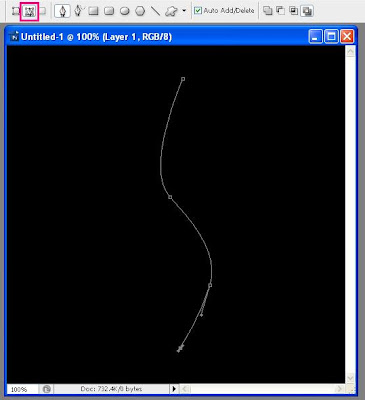
Setelah selesai melukis garisan dengan Pen Tool, pilih saiz Brush 3 atau 5, dan setkan warna brush kepada warna putih.
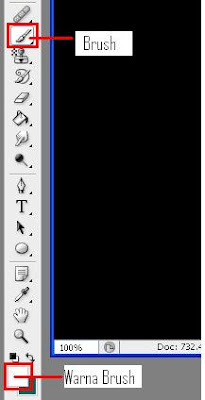
Saiz Brush.
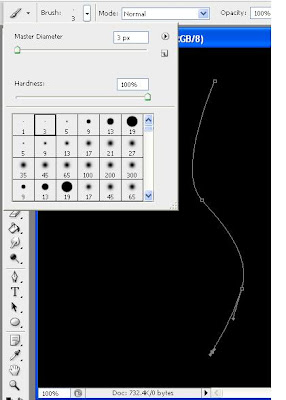
Klik semula Pen Tool, klik kanan pada Workspace anda dan pilih Stroke Path. Lihat imej di bawah.
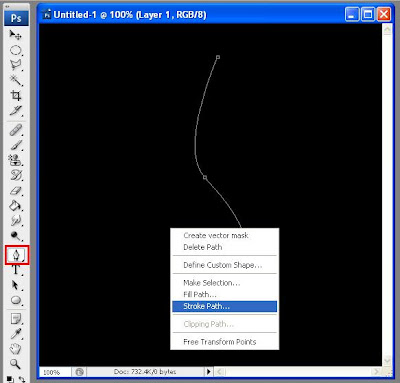
Pada tetingkap ini pilih Brush.
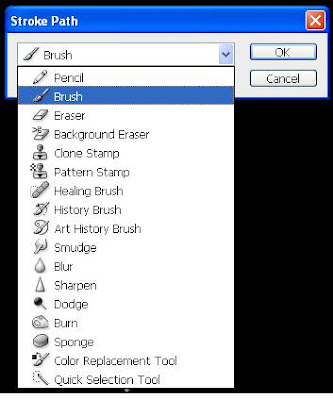
Tick pada Simulate Pressure dan klik OK.
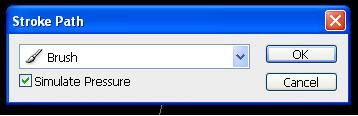
Tekan Enter dan hasilnya seperti di bawah. Brush saiz 5.
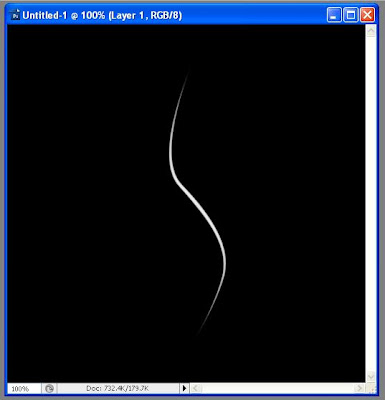
Double klik pada Layer1 di Layer Pallette . Akan muncul tetingkap Blending Option.
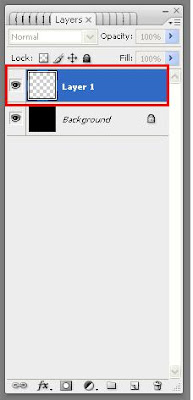
Lakukan setting pada Color Overlay. Boleh ikut setting saya atau setting anda sendiri.
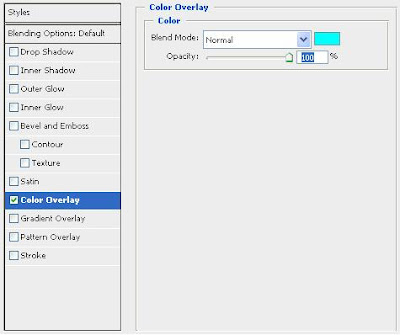
Setting pada Outer Glow
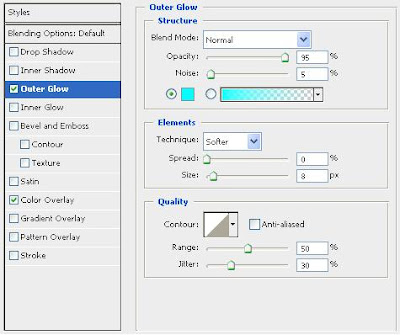
Setting Inner Glow dan klik OK.
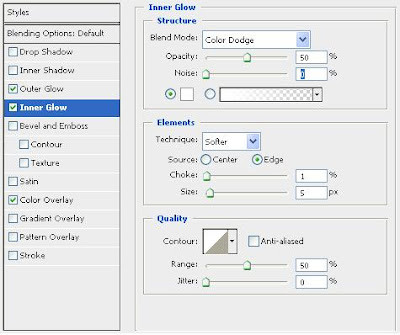
Inilah hasilnya.
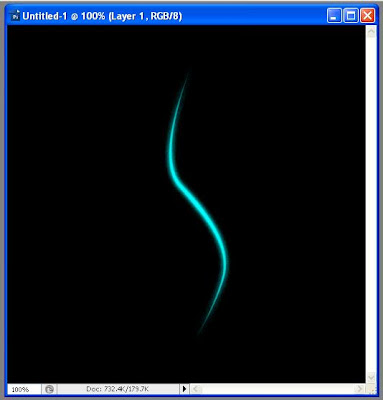
Jika anda inginkan pelbagai warna , duplicate layer 1 dan ubah setting Blending Option nya. Anda boleh ubah saiz menggunakan Edit > Free Transform.

Buat grafik seperti nampak sonang .......
Create New File 500pix X500pix. Fill Color : Black.
Create New Layer. Activate Pen Tool in Mode Path.
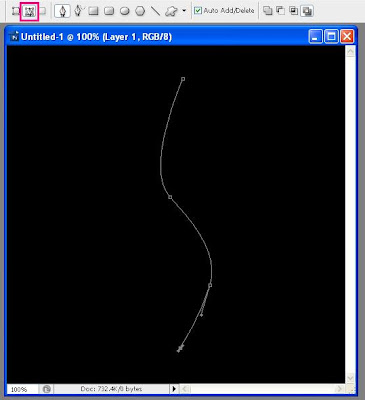
Setelah selesai melukis garisan dengan Pen Tool, pilih saiz Brush 3 atau 5, dan setkan warna brush kepada warna putih.
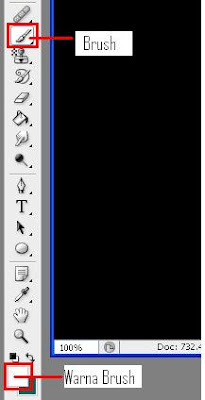
Saiz Brush.
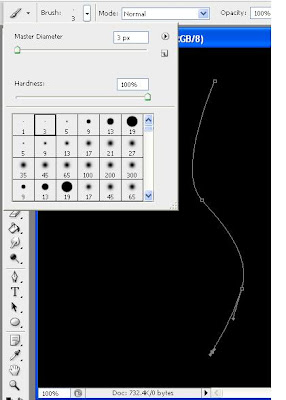
Klik semula Pen Tool, klik kanan pada Workspace anda dan pilih Stroke Path. Lihat imej di bawah.
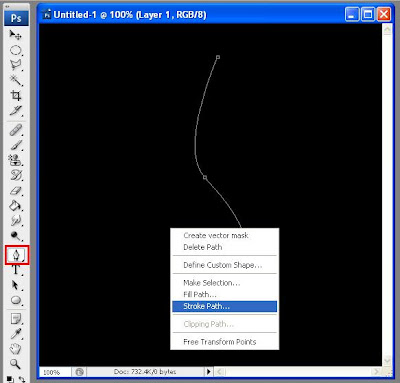
Pada tetingkap ini pilih Brush.
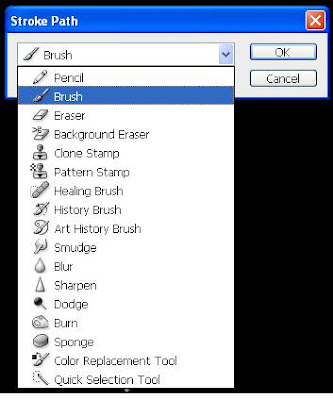
Tick pada Simulate Pressure dan klik OK.
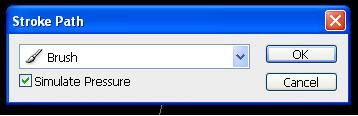
Tekan Enter dan hasilnya seperti di bawah. Brush saiz 5.
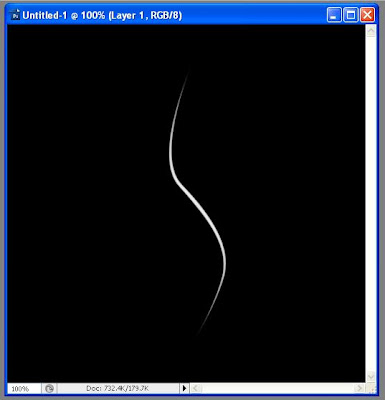
Double klik pada Layer1 di Layer Pallette . Akan muncul tetingkap Blending Option.
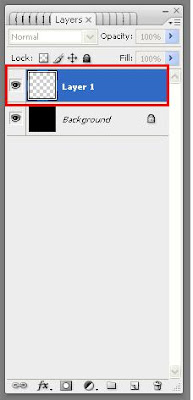
Lakukan setting pada Color Overlay. Boleh ikut setting saya atau setting anda sendiri.
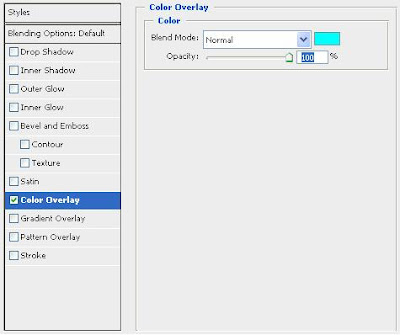
Setting pada Outer Glow
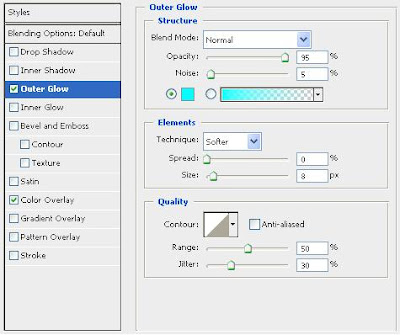
Setting Inner Glow dan klik OK.
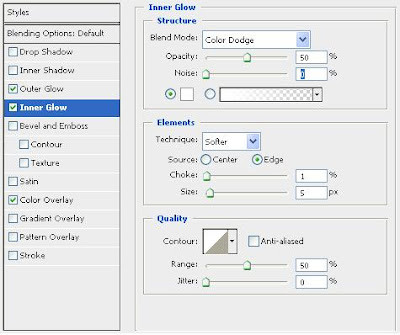
Inilah hasilnya.
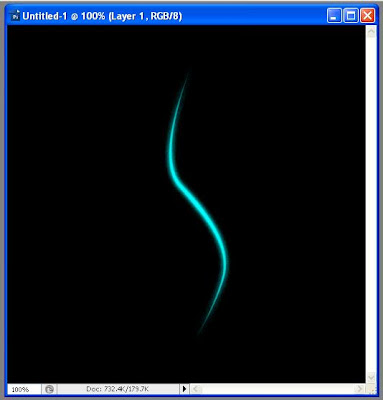
Jika anda inginkan pelbagai warna , duplicate layer 1 dan ubah setting Blending Option nya. Anda boleh ubah saiz menggunakan Edit > Free Transform.

Buat grafik seperti nampak sonang .......
Tags:
Asas Photoshop
